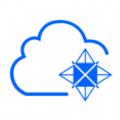金山WPS版权如何添加
2024-09-13 17:14:55来源:isapphub编辑:佚名
金山WPS版权如何添加,很多的用户想知道WPS版权怎样添加,下面小编已经帮大家准备好了相关教程,感兴趣的用户快来和小编一起看看吧!
金山WPS添加版权方法介绍
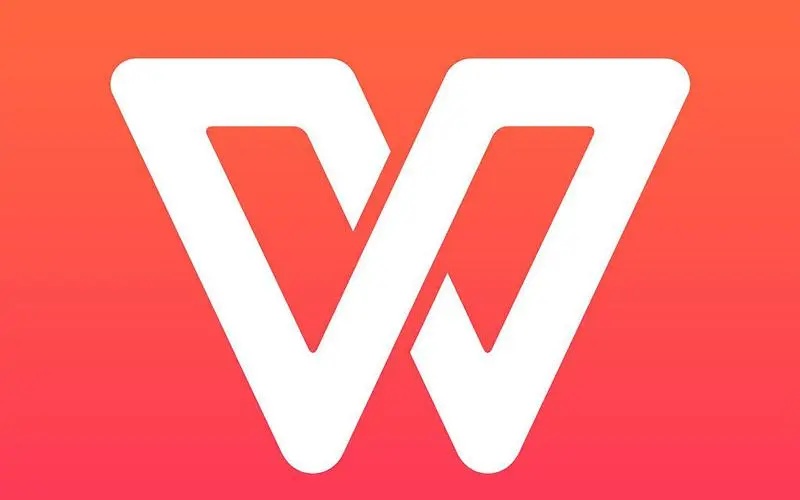
1.打开文档并插入文本框: 首先,启动您的文档编辑软件,通过点击工具栏上的“插入”选项,选择“文本框”,然后点击“横向文本框”。
2.添加并编辑文本: 在文档的中部位置点击鼠标,创建文本框,并输入您想要的说明文字。为了使文本更加突出,可以调整文字的大小和颜色,以便于与文档的其他内容区分。
3.调整文本框格式: 将鼠标指针移动到文本框的边缘,直到鼠标指针变成四个方向的箭头。此时,点击鼠标右键打开右键菜单,并选择“设置对象格式”。
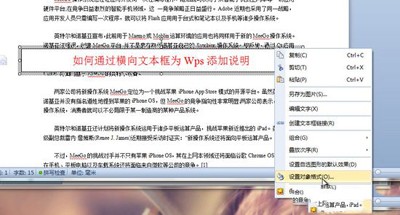
4.设置颜色和线条: 在弹出的“设置对象格式”对话框中,首先进入“颜色与线条”选项卡。在这里,将填充颜色设置为“无填充颜色”,并将线条颜色设置为“无线条颜色”,以使文本框尽可能不显眼。
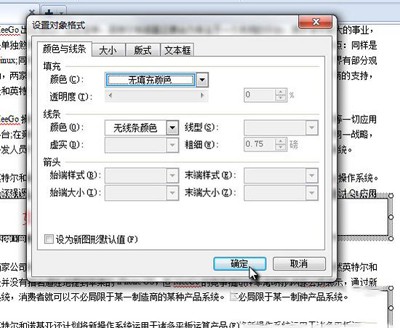
5.调整大小和旋转: 接下来,在“大小”选项卡中,您可以根据个人喜好设置文本框的旋转角度。
6.设置版式和文本框属性: 在“版式”选项卡中,选择“衬于文字下方”,这样文本框就不会遮挡文档中的其他内容。在“文本框”选项卡中,勾选“允许文字随对象旋转”,以确保文本的可读性。
7.完成设置: 确认所有设置后,点击“确定”按钮应用更改。
关于金山WPS版权如何添加的分享就到这里了,相信大家看了小编的分享会有所了解,想要获取更多实用教程资讯,就来本站吧,这里每天都会为大家放送大量热门教程。